ウェブルート セキュアウェブ for iOS - ヘルプ
セキュアウェブの使用
セキュアウェブを使用すると、Web サイトにアクセスする前のロード時点で悪意のある Web サイトをブロックするため、安全にサイトを閲覧することができます。
セキュア ブラウザを使用する手順は次のとおりです。
- お使いのデバイスにある [ホーム] パネルで、セキュアウェブのアイコン:
 をタップします。
をタップします。
セキュア ブラウザが有効になったウェブルート ブラウザが開きます。 - ブラウザを使用して Web サイトを開きます。
マルウェアを拡散させようとしたり、フィッシングのサイトとして知られている Web サイトを開こうとすると、警告パネルが表示され、次のオプションが示されます。- [続行]。警告を無視してそのサイトに進みます。このサイトに対する警告がセキュアウェブに再び表示されないようにするには、警告パネルの [保存する] チェックボックスをタップします。(後でこのサイトを [ホワイトリスト] に入れたくないと思った場合には、[進む] ボタン
 をタップし、[ホワイトリストのサイトをクリア] をタップします)。
をタップし、[ホワイトリストのサイトをクリア] をタップします)。 - [キャンセル]: このサイトを表示しません。悪意のある可能性ありと分類されるサイトにはアクセスしないことをお勧めします。
- [続行]。警告を無視してそのサイトに進みます。このサイトに対する警告がセキュアウェブに再び表示されないようにするには、警告パネルの [保存する] チェックボックスをタップします。(後でこのサイトを [ホワイトリスト] に入れたくないと思った場合には、[進む] ボタン
- 検索ボックスを使用して Web サイトを検索します。
パネルに検索結果が表示されると、セキュアウェブは各サイトと以下のように分類します。- 安全なサイト。マルウェアやその他の脅威と関連付けられたことがないサイトです。
- 既知の脅威。マルウェアと関連付けられたことがあるサイト。アクセスを行わないでください。
- 疑わしいサイト。このサイトは以前に疑わしい動作やコンテンツを示したことがあります。
- 未分類のサイト。ウェブルートはこのサイトのコンテンツをまだ分類していない状態です。
- フィッシングサイト。このサイトにはフィッシングの危険があるコンテンツが含まれています。
ツールバーを使用する手順は次のとおりです。
セキュアウェブにはナビゲーションしやすいように、ブラウザの下部にツールバーがあります。
![]()
このツールバーには以下が含まれています。
- 矢印。前のページや次のページを表示します。
- [進む]
 。ウェブルートメニューを開きます。
。ウェブルートメニューを開きます。 - [ブックマーク]
 。定義されたブックマークのリストを開きます。
。定義されたブックマークのリストを開きます。 - [パスワード キー]
 。パスワード管理にログインします(ウェブルート セキュアエニウェア コンプリートを購入した場合にのみ利用可能)。ログインしていない場合は赤い X 印が表示されます (「パスワード管理の使用」を参照)。
。パスワード管理にログインします(ウェブルート セキュアエニウェア コンプリートを購入した場合にのみ利用可能)。ログインしていない場合は赤い X 印が表示されます (「パスワード管理の使用」を参照)。 - ウェブルート アイコン: www.webroot.com を開きます。
- [ページ]。開いている他の Web ページを拡大してスクロールできるようにします。
タブ ブラウザを使用する手順は次のとおりです。
Web サイトを開くたびに、アドレス バーの下に新しいタブが表示されます。これらのタブを使って Web サイトを素早く簡単に切り替えることができます。タブの上に指を置き、下にドラッグして新しい Web サイトを開きます。
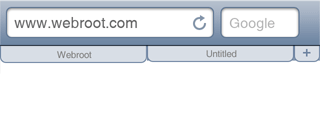
セキュア ブラウザを無効化または再度有効化する手順は次のとおりです。
- ツールバーで、[進む] ボタン
 をタップします。
をタップします。 - [操作] シートで、[設定の表示] をタップします。
- 検索結果の分類を無効化または再度有効化するには、検索結果タグの隣の [オン/オフ] ボタンをタップします。
- 悪意のある Web サイトのブロックを無効化または再度有効化するには、URL ブロックの隣の [オン/オフ] ボタンをタップします。
© 2019 Webroot Inc. プライバシー ポリシー | サービス条項
